Transmission Torrent-Client mit Webinterface auf Ubuntu Lucid 10.04 
 Transmission ist ein freier und vor allem sehr resourcenschonender Bittorrent-Client für Linux. Er verfügt über ein Web-Interface, über welches man ihn bequem fernsteuern kann und ist in puncto Downloadgeschwindigkeit den anderen getesteten Clients haushoch überlegen. Eben durch diese Eigenschaften ist er besonders für den Einsatz auf einem Home-Server geeignet.
Transmission ist ein freier und vor allem sehr resourcenschonender Bittorrent-Client für Linux. Er verfügt über ein Web-Interface, über welches man ihn bequem fernsteuern kann und ist in puncto Downloadgeschwindigkeit den anderen getesteten Clients haushoch überlegen. Eben durch diese Eigenschaften ist er besonders für den Einsatz auf einem Home-Server geeignet.
Weitere Informationen: http://www.transmissionbt.com/
Installation
Transmission ist in den Ubuntu-Repositories enthalten und kann somit einfach mit „apt-get“ installiert werden.
sudo apt-get install transmission-daemon
Da wir nicht wollen, dass der Daemon automatisch gestartet wird, löscht man ihn mit folgendem Befehl aus der rc.d:
sudo update-rc.d -f transmission-daemon remove
Um mit der Konfiguration beginnen zu können muss der Daemon beendet sein, da sonst Änderungen in der Konfigurationsdatei nicht übernommen werden.
sudo service transmission-daemon stop
Konfiguration
Da wir den Transmission-Daemon nicht mit sudo starten sollten, oder besser NIEMALS mit sudo starten dürfen, befindet sich die für uns interessante Konfigurationsdatei in unserem Home-Verzeichniss:
sudo nano ~/.config/transmission-daemon/settings.json
(Nano Hilfe: Speichern Strg+O, Verlassen Strg+X)
Nun aktivieren wir das Webinterface und erlauben den Zugriff von anderen Rechnern:
. . "rpc-enabled": true, "rpc-whitelist": "127.0.0.1,*.*.*.*", . .
Nachdem man den Benutzernamen und das Passwort gesetzt hat, ist die Konfiguration in der Datei abgeschlossen.
. . "rpc-password": "<Passwort>", "rpc-username": "<Benutzername>", "rpc-authentication-required": true, . .
Das Passwort wird beim ersten Start des Daemons automatisch verschlüsselt. Die übrigen Einstellungen können im Webinterface durchgeführt werden.
Starten/Stoppen/Webinterface
Der Daemon sollte niemals mit sudo gestartet werden!
Um den Daemon zu starten gibt man folgendes ein:
transmission-daemon
Stoppen kann man den Daemon mit:
service transmission-daemon stop
So gelangt man auf das Webinterface:
http://<serverip>:9091/transmission/web
Ports
Das Standardport für den Zugriff auf das Webinterface ist 9091 und kann in der Konfigurationsdatei beliebig angepasst werden. Will man von aussen auf das Interface gelangen muss dieser Port im Router weitergeleitet werden.
Der Standardport 51413 für Torrent sollte unbedingt am Router freigegeben werden, um bessere Downloadgeschwindigkeiten zu erreichen.
Hier noch ein paar Screenshots:
Viel Spaß mit Transmission und vielen Dank an die Entwickler!
6 Kommentare zu “Transmission Torrent-Client mit Webinterface auf Ubuntu Lucid 10.04”
Kommentar abgeben
Kategorien
- Allgemein (9)
- Anderes (6)
- DIY Anleitungen (8)
- Downloads (22)
- HTC (16)
- Linux (35)
- Server (29)
- Windows (8)
Neueste Beiträge
- Tor Relay auf Ubuntu 14.04 zur Verfügung stellen
- Sogo Upgrade von Version 2 auf Version 3 auf Ubuntu 14.04
- Download: Lustige und sinnlose Feiertage im November 2012 als ICS Datei
- Skype-Symbol auf Windows 7 aus der Taskleiste verschwinden lassen
- Statische IP ab Ubuntu Server 12.04 LTS Precise Pangolin
Folge uns auch via
Archiv
Kalender
| M | D | M | D | F | S | S |
|---|---|---|---|---|---|---|
| 1 | 2 | 3 | 4 | 5 | 6 | |
| 7 | 8 | 9 | 10 | 11 | 12 | 13 |
| 14 | 15 | 16 | 17 | 18 | 19 | 20 |
| 21 | 22 | 23 | 24 | 25 | 26 | 27 |
| 28 | 29 | 30 | ||||
Meta
Unterstützt mich
 futurezone.at – Newsfeed
futurezone.at – Newsfeed
- Das könnte der Mond-Rover der Artemis-Astronauten werden 10. April 2025
- Google soll Samsungs Kugelroboter Ballie besser machen 10. April 2025
- Su-75: Warum Russlands Antwort auf die F-35 vielleicht nie fliegen wird 10. April 2025
- Whistleblowerin wirft Meta Zusammenarbeit mit Chinas Regime vor 10. April 2025
- Google Pixel 9a im Test: Schön ist es nicht, aber richtig gut 10. April 2025

 admin
admin 

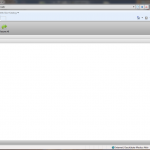
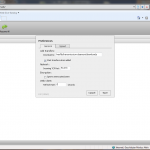
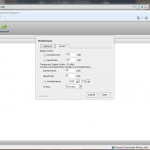
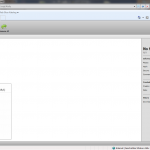








Endlich mal eine ausführliche Anleitung
Danke
nice share, good
article, very usefull for me…thank you
Gute Anleitung. Hatte beim letzten Server immer das transmission installiert. Aber nur der transmission-daemon tuts auch.
Oh ja, super Beitrag, Danke!
I am just making a blog related to this. If you agree, I would like to use some of your content. And with full refernce of course. Thanks in advance.
– John
Ich merke jetzt in diesem Moment, dass ich blog.is-a-geek.org deutlich haufiger aufrufen musste 😉 – da komme ich echt auf Ideen